Shopify 博客:有机地推广您的 Shopify 商店的经济高效的方式
已发表: 2022-08-16十分之九,当您询问 Shopify 企业主他们如何吸引客户到他们的商店时,他们都会给您相同的回答:付费广告。
此外,虽然谷歌、Facebook 和 Instagram 广告都应该包含在您的营销策略中,但博客是一种未充分利用的吸引新客户的方法。
在本文中,我们将向我们展示如何在桌面和移动设备上利用 Shopify 博客的强大功能。 让我们度过难关。
Shopify 博客的好处
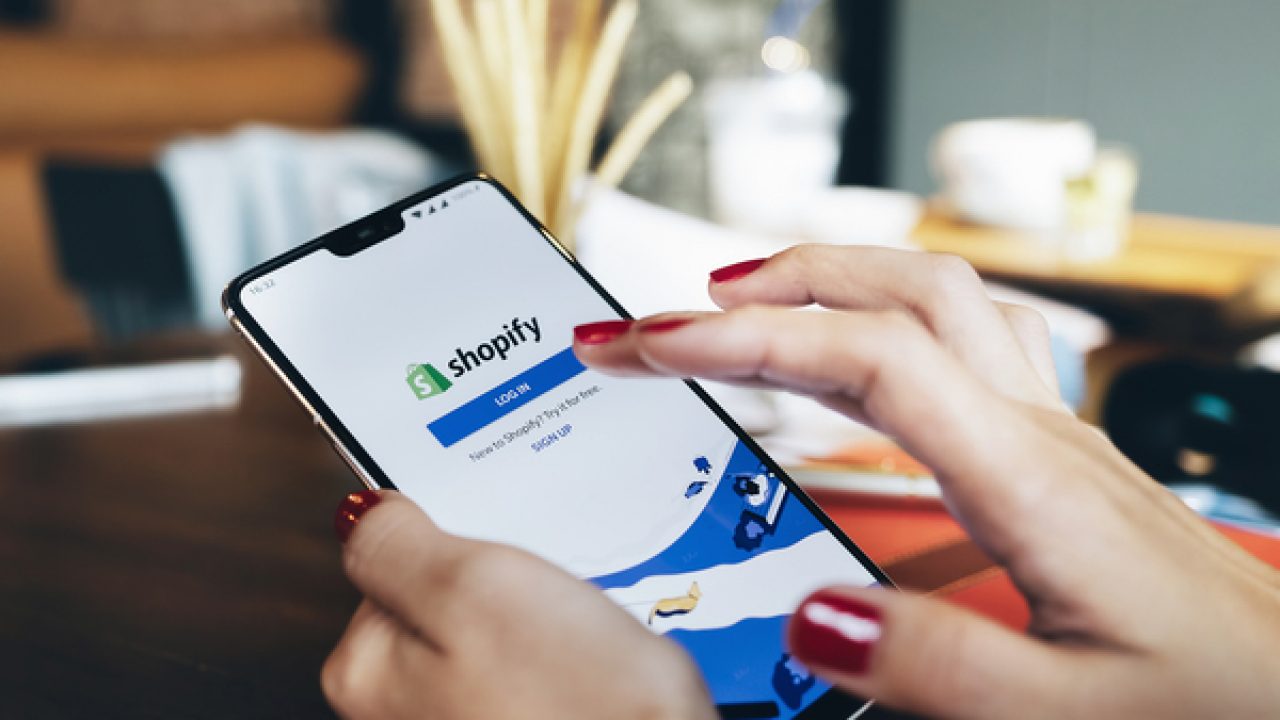
获得更多目标客户
那些真正对你的产品感兴趣的人想要了解更多关于它的信息。 他或她会寻找信息的来源。 当您将博客链接到您的商店时,您的客户将更多地了解您的商品。
鼓励访问者访问您的电子商务网站
在世界各地,数百万人喜欢阅读博客。 当人们搜索相同的主题时,博客将帮助您的网站出现在搜索引擎结果页面上。 结果,更多的客户会来您的企业阅读您放置在那里的博客。
协助搜索引擎优化
当访问者到达您的公司并阅读您的帖子时,您在网站上花费的总时间将会增加。 因此,您网站的跳出率将会下降。
如果您也希望获得这些优势,请举手。 因此,让我们继续看看如何在您的企业中启用和设置 Shopify 博客。
如何在您的商店中启用 Shopify 博客
现在,我们将向您展示如何在您的在线商店中启用购物博客。
您的在线商店的默认博客称为News . 您可以继续使用此博客或使用唯一的名称创建自己的博客。
1. 制作您的第一个 Shopify 博客
桌面
- 单击 Shopify 后台中的设置 > 应用和销售渠道。
- 单击应用程序和销售渠道页面上的在线商店。
- 要打开销售渠道,请单击。
- 对于博客文章,请单击。
- 选择创建博客文章。
- 将博客文章的标题放在标题部分。
- 在内容区域中输入您的博客文章的内容。
- 从组织部分的博客下拉菜单中选择创建新博客。
- 将博客标题放在“博客标题”部分。
- 按保存。
iPhone 和安卓
- 点击 Shopify 应用上的商店。
- 点击销售渠道部分下的在线商店。
- 点击博客文章。
- 选择创建博客文章。
- 将博客文章的标题放在标题部分。
- 在内容区域中输入您的博客文章的内容。
- 从组织部分的博客下拉菜单中选择创建新博客。
- 将博客标题放在“博客标题”部分。
- 按保存。
2. 创建更多 Shopify 博客
如果您已经写了至少一篇博客文章,请按照这些说明将更多博客添加到您的商店。
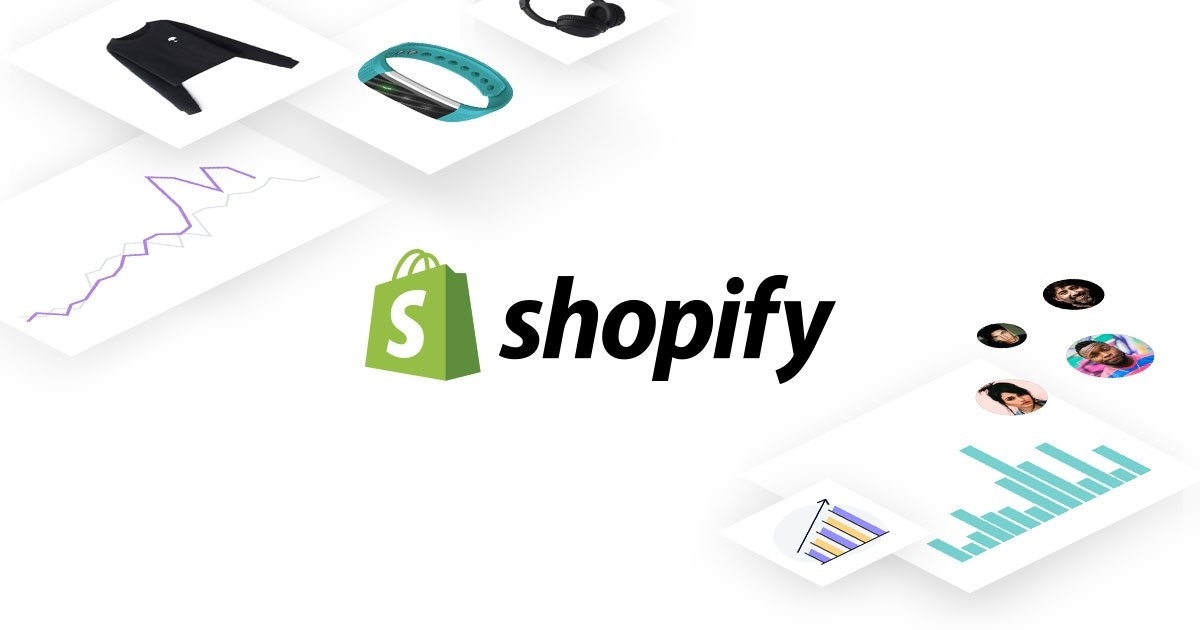
桌面
- 单击 Shopify 后台中的设置 > 应用和销售渠道。
- 单击应用程序和销售渠道页面上的在线商店。
- 要打开销售渠道,请单击。
- 对于博客文章,请单击。
- 要管理博客,请单击。
- 单击添加博客。
- 在为您的博客命名后,选择您喜欢的评论管理方法。
- 如果您为博客设计了一个独特的模板,您可以选择一个模板。 从模板下拉菜单中选择您要使用的博客模板。 该模板将应用于每篇博文。
- 点击“保存博客”。
苹果手机
- 点击 Shopify 应用上的商店。
- 点击销售渠道部分下的在线商店。
- 点击博客文章。
- 接下来,通过点击… 博客文章旁边的图标。
- 打 ” + “ 按钮。
- 在为您的博客命名后,选择您喜欢的评论管理方法。
- 如果您为博客设计了一个独特的模板,您可以选择一个模板。 从模板下拉菜单中选择您要使用的博客模板。 该模板将应用于每篇博文。
- 点击“保存博客”。
安卓
- 点击 Shopify 应用上的商店。
- 点击销售渠道部分下的在线商店。
- 点击博客文章。
- 接下来,通过点击⋮ 博客文章旁边的图标。
- 打 ” + “ 按钮。
- 在为您的博客命名后,选择您喜欢的评论管理方法。
- 如果您为博客设计了一个独特的模板,您可以选择一个模板。 从模板下拉菜单中选择您要使用的博客模板。 该模板将应用于每篇博文。
- 点击“保存博客”。
3. 编辑 Shopify 博客名称
桌面
- 转到 Shopify 后台中的在线商店 > 博客文章。
- 要管理博客,请单击。
- 要修改,请单击博客的名称。
- 在编辑博客页面的标题区域输入您为博客选择的新名称。
- 按保存。
苹果手机
- 点击 Shopify 应用上的商店。
- 点击销售渠道部分下的在线商店。
- 点击博客文章。
- 接下来,通过点击… 博客文章旁边的图标。
- 编辑博客的名称。
- 在编辑博客页面的标题区域输入您为博客选择的新名称。
- 按保存。
安卓
- 点击 Shopify 应用上的商店。
- 点击销售渠道部分下的在线商店。
- 点击博客文章。
- 接下来,通过点击⋮ 博客文章旁边的图标。
- 编辑博客的名称。
- 在编辑博客页面的标题区域输入您为博客选择的新名称。
- 按保存。
4. 编辑博客的搜索引擎列表
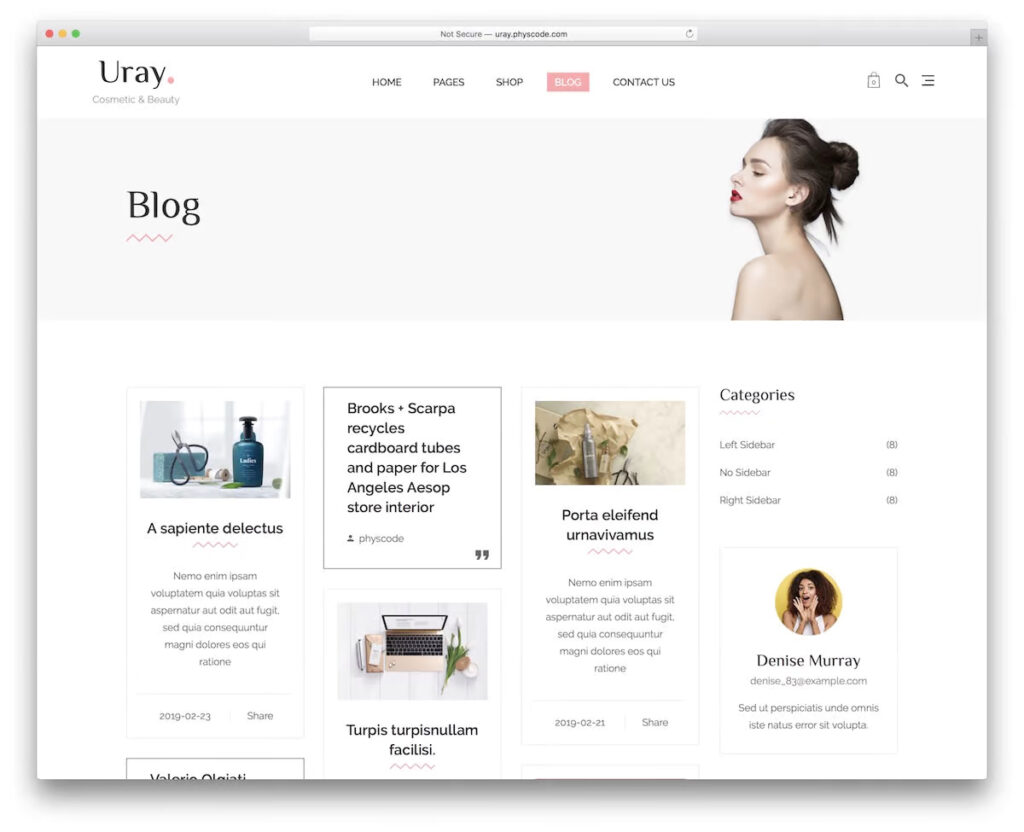
博客搜索引擎结果中显示的文本是可编辑的。 为了让潜在消费者更容易识别您的在线业务并说服他们点击链接,请使用有意义的标题和描述。 更加了解搜索引擎优化。

为了进行修改并帮助潜在消费者找到您的在线业务,您可以预览您博客的搜索引擎列表。
桌面
- 转到 Shopify 后台中的在线商店 > 博客文章。
- 要管理博客,请单击。
- 要修改,请单击博客的名称。
- 单击搜索引擎列表预览区域中的编辑网站 SEO 。
- 在页面标题区域输入一个有趣的标题。 在搜索引擎结果中,这个标题将被视为一个链接。 标题最多可包含 55 个字符。
- 对于搜索引擎中的列表,输入描述。 为了帮助潜在买家找到您的链接,请务必添加您的公司名称和其他相关关键字。 描述字段最长为 320 个字符。
- 您可以更改 URL 区域下的网站地址并处理。 大多数情况下,您不需要修改 Web URL。 如果您决定进行修改,请注意从旧网站地址设置 URL 重定向。 URL 中不能有任何空格。 主题设计通常包含手柄。
- 按保存。
苹果手机
- 点击 Shopify 应用上的商店。
- 点击销售渠道部分下的在线商店。
- 点击博客文章。
- 接下来,通过点击… 博客文章旁边的图标。
- 要修改,请单击博客的名称。
- 单击搜索引擎列表预览区域中的编辑网站 SEO 。
- 在页面标题区域输入一个令人回味的标题。 在搜索引擎结果中,这个标题将被视为一个链接。 标题最多可包含 55 个字符。
- 对于搜索引擎中的列表,输入描述。 为了帮助潜在买家找到您的链接,请务必添加您的公司名称和其他相关关键字。 描述字段最长为 320 个字符。
- 您可以更改 URL 区域下的网站地址并处理。 大多数情况下,您不需要修改 Web URL。 如果您决定进行修改,请确保从旧网站地址设置 URL 重定向。 URL 中不能有任何空格。 主题设计通常包含手柄。
- 按保存。
安卓
- 点击 Shopify 应用上的商店。
- 点击销售渠道部分下的在线商店。
- 点击博客文章。
- 接下来,通过点击… 博客文章旁边的图标。
- 要修改,请单击博客的名称。
- 单击搜索引擎列表预览区域中的编辑网站 SEO 。
- 在页面标题区域输入一个令人回味的标题。 在搜索引擎结果中,这个标题将被视为一个链接。 标题最多可包含 55 个字符。
- 对于搜索引擎中的列表,输入描述。 为了帮助潜在买家找到您的链接,请务必添加您的公司名称和其他相关关键字。 描述字段最长为 320 个字符。
- 您可以更改 URL 区域下的网站地址并处理。 大多数情况下,您不需要修改 Web URL。 如果您决定进行修改,请确保从旧网站地址设置 URL 重定向。 URL 中不能有任何空格。 主题设计通常包含手柄。
- 按保存。
修改博客的url
在编辑博客页面的搜索引擎列表预览区域,您可以修改博客的 URL。 建立博客时会自动生成 URL 和句柄。 虽然您通常可以保留默认网址,但您可能希望更改或缩短它。
为了更新博客的 URL:
- 要查看搜索引擎列表预览,请单击编辑博客页面上的编辑网站 SEO 。
- 编辑URL 并处理搜索引擎列表预览中的字段。
- 如果您希望旧博客 URL 的访问者被重定向到新 URL,请保留选中的重定向设置。
- 按保存。
5. 链接到外部博客
您可以在您的在线商店的菜单中包含指向托管在第三方平台(如 WordPress、Tumblr 或 Blogger)上的博客的链接。 根据您的选择,链接可以显示在菜单或主导航中。 在 Shopify 的导航部分,您可以配置菜单和链接。
桌面
- 转到 Shopify 后台中的在线商店 > 导航。
- 通过单击其名称来选择要添加链接的菜单。
- 选择要更改的现有菜单项,或单击添加菜单项。
- 在名称区域中,键入链接的名称,例如
Blog. - 将博客的网址复制并粘贴到链接区域。
- 点击保存菜单。
结论
在互联网业务上写博客的潜力是巨大的。 这篇文章中的指南应该使您能够增加自然流量、发展您的品牌、扩大您的名单并产生实际现金。 如果您了解 Shopify 上博客的力量,我们相信您可以在自己的商店中发布有趣的帖子,从而有机地吸引更多访问者。 如果您在定制您的数字商店时遇到困难,您应该来找我们。 Magesolution – by AHT TECH被认为是越南领先的 IT 公司之一,拥有众多具有专业知识的开发人员。 立即直接联系我们以获取更多信息!
